Índice da página
Críticas e Prêmios
Leonardo atualizou em 08/07/2025 para Transferência entre PCs | Mais Artigos
"Tenho um banco de dados no SQL Server 2008, que desejo copiar para outro servidor. Como faço essa cópia? O que devo fazer no outro computador servidor para criar o banco de dados novamente a partir da minha cópia?"
| Soluções viáveis | Solução de problemas passo a passo |
|---|---|
| Correção 1. Como transferir banco de dados usando o software de migração de servidor EaseUS | ( Suporte SQL Server, Mysql e Oracle Now ) Inicie o EaseUS Todo PCTrans > Selecione os aplicativos... Etapas completas |
| Correção 2. Como copiar o banco de dados com outras quatro maneiras |
1. Usando o Assistente para Copiar Banco de Dados... Etapas completas 2. Usando o método de backup e restauração... Etapas completas 3. Usando o Assistente de Importação e Exportação... Etapas completas 4. Usando Gerar Scripts... Etapas completas |
Você tem a mesma demanda para migrar alguns bancos de dados críticos de um servidor Windows para outro ou de um computador para outro? Certo, fornecemos cinco maneiras possíveis de resolver como transferir um banco de dados de um servidor para outro . Nem todas as migrações mencionadas são fáceis de aplicar, mas seguir cada etapa resolverá completamente o problema de migração do banco de dados.
Se você é um usuário iniciante em computadores ou programas, o software de migração de servidores da EaseUS é a solução mais simples com o mínimo de esforço. Os outros quatro são úteis, mas precisam de mais conhecimento extra.
A versão mais recente do PS EaseUS Todo PCTrans também suporta a transferência do SQL Server 2008/2004/2019.
EaseUS Todo PCTrans Technician
- Transferência ilimitada de arquivos entre servidores.
- Transferir programas, aplicativos sem reinstalação.
- Transferir conta, configurações para o novo computador do servidor.
Método 1. Como transferir o banco de dados de um servidor para outro com o software EaseUS Server Migration
Como o software de transferência de PC para PC mais reputado, o EaseUS Todo PCTrans é totalmente compatível com o SQL Server 2004, 2008 ou 2019, primeiro você fará o download do software em ambos os PCs. Adota Windows XP - Windows 11/10 e Windows 2003 - Windows 2019.
O que ele pode transferir está em programas, arquivos, dados, programas, configurações, contas de usuários ou bancos de dados de servidores. Por isso recomendamos esta ferramenta de migração do Windows Server 2016 , com o post altamente visitado para transferir aplicativos do Windows de um servidor para outro .
Na verdade, EaseUS Todo PCTrans é capaz de transferir tudo em massa em vários computadores ao mesmo tempo e automaticamente. Você pode facilmente fazer a migração do banco de dados simplesmente configurando os computadores envolvidos na mesma LAN, selecionando o banco de dados no computador servidor de origem e usando um clique para migrar o banco de dados selecionado para o computador servidor de destino pela Internet.
- Importante
- Os computadores não estão localizados na mesma LAN? Não se incomode. O outro modo de transferência " Backup & Restore " está disponível para uso, o que pode resolver perfeitamente o problema do ambiente não-internet ao transferir um banco de dados entre servidores.
Guia: Como transferir banco de dados pela internet
Passo 1. Inicie o EaseUS Todo PCTrans nos computadores de origem e de destino, conecte os dois PCs pela Internet.
1. Na seção "PC para PC", clique em "PC para PC" para continuar.

2. Selecione o computador de destino através do nome do dispositivo, digite a senha da conta ou o código de verificação e selecione a direção da transferência. Depois clique em "Conectar" para continuar.
Você pode verificar o código de verificação na parte superior direita da tela principal "PC para PC" no computador de destino.

Passo 2. Selecione as categorias Aplicativos, Arquivos e Contas para transferir pela Internet.
Se você deseja transferir dados seletivamente, clique em "Editar" em cada categoria e escolha os itens específicos.

Passo 3. Clique em "Transferir" para começar a transferir seus aplicativos / arquivos / contas de um computador para outro através da Internet.

Você pode ver o vídeo para obter uma breve introdução do EaseUS Todo PCTrans:
Os métodos abaixo contém muitas etapas além desta parte, tentando uma delas com as etapas corretas.
Método 2. Como Copiar Banco de Dados de um Servidor para Outro Usando o Assistente para Copiar Banco de Dados
O Assistente para Copiar Banco de Dados é criado no SQL Server Management Studio. Quando você tem dois servidores e planeja migrar um banco de dados do Servidor A para o Servidor B, ao mesmo tempo, você é um especialista em servidor ou administrador, então usar o recurso de migração de banco de dados embutido é uma boa maneira de começar.
Existem alguns limites perceptíveis para saber se você escolher o Assistente para Copiar Banco de Dados para copiar um banco de dados de um servidor para outro.
- O Copy Database Wizard não está disponível na edição Express.
- Um banco de dados não pode ser movido ou copiado para uma versão anterior do SQL Server.
- O Assistente para Copiar Banco de Dados não pode ser usado para copiar ou mover bancos de dados do sistema, marcados para replicação, marcados como Inacessível, Carregando, Offline, Recuperando, Suspeito ou em Modo de Emergência, ou que tenham dados ou arquivos de log armazenados no armazenamento do Microsoft Azure.
Abra o SQL Server Management Studio e siga as etapas:
Etapa 1. Clique com o botão direito do mouse no banco de dados e selecione Tarefas > Copiar banco de dados...

Etapa 2. Na janela do Assistente para Copiar Banco de Dados, você precisa clicar em Avançar para prosseguir.
Etapa 3. Selecione um servidor de origem digitando o nome do servidor de origem. Use a autenticação do Windows ou o modo de autenticação do SQL Server com nome de usuário e senha para entrar no servidor. Clique em Avançar .
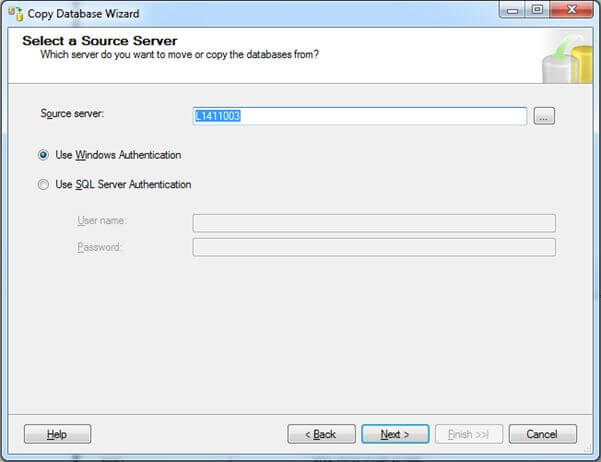
Etapa 4. Insira o nome do servidor de destino e aplique as informações de autenticação desta vez. Clique em Avançar .
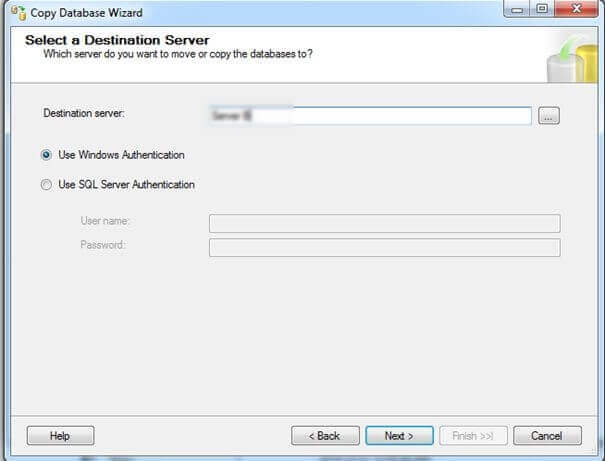
Etapa 5. Entre os dois métodos de transferência, escolha Usar o método SQL Management Object e clique em Avançar .

Etapa 6. Agora você chega à etapa em que pode escolher o banco de dados específico. Após selecionar o banco de dados, há opções para Mover ou Copiar o banco de dados selecionado. Marque Copiar se desejar mantê-lo no servidor original. Caso contrário, marque Mover, que moverá o banco de dados para o próximo servidor.
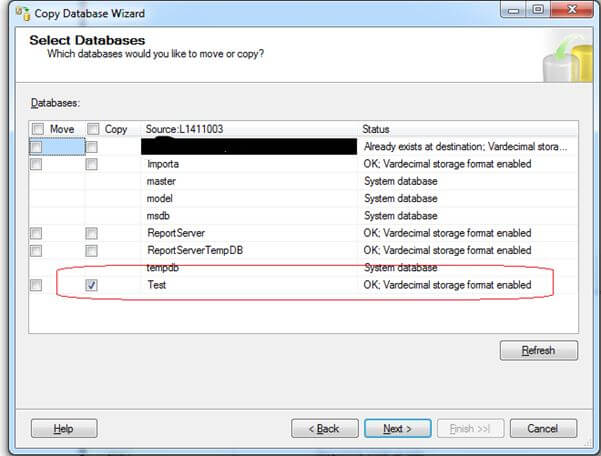
Etapa 7. Em seguida, você pode verificar o MDF e o caminho do arquivo de log na máquina de destino. Siga o assistente até a etapa final. Após o sucesso, você pode ver que o banco de dados (de acordo com seu nome) está no caminho certo da máquina do servidor de destino.
Método 3. Como mover o banco de dados de um servidor para outro usando backup e restauração
Como você aprendeu, o próprio SQL Server Management Studio é um kit de ferramentas de gerenciamento de servidor completo. Além de usar a maneira direta de usar o recurso de copiar e mover para transferir um banco de dados de um servidor para outro, há outro backup e restauração nele que você também pode fazer uso completo.
Siga as etapas para criar um backup completo e restaurá-lo no outro computador servidor:
Etapa 1. No SQL Server Management Studio, clique com o botão direito do mouse no banco de dados e selecione Tarefas > Fazer backup...
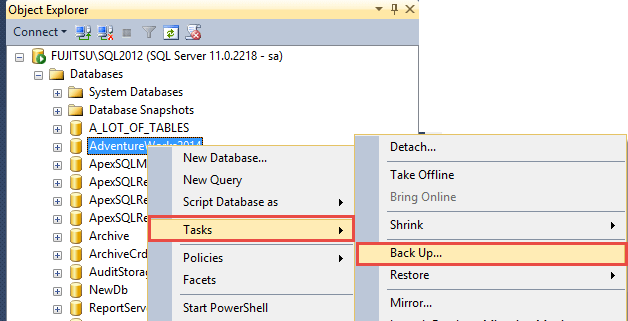
Etapa 2. Certifique-se de que o tipo de backup aqui seja Completo . Clique em Adicionar e especifique o local e o nome do backup.
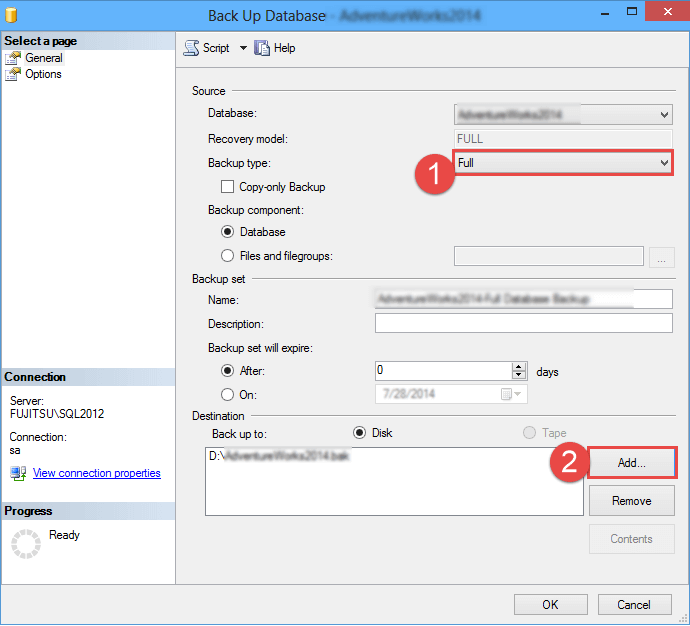
Etapa 3. Após criar o backup completo no computador servidor de origem, agora você precisa copiar o arquivo de backup criado para outro computador.
Etapa 4. Abra o SQL Server Management no computador de destino, clique com o botão direito do mouse na instância do SQL Server e selecione Restaurar banco de dados...
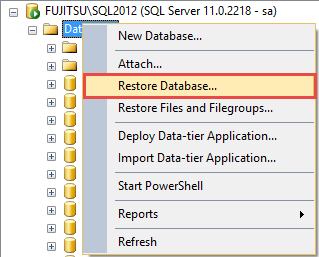
Etapa 5. Aqui, selecione Dispositivo e você escolherá os arquivos de backup criados no local de origem e os restaurará no local de destino no novo computador.
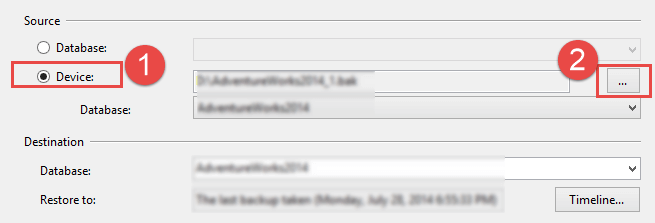
Método 4. Como Copiar Banco de Dados no SQL Server Usando o Assistente de Importação e Exportação
O método 4 e o método 5 também são criados no Microsoft SQL Server Management Studio.
Etapa 1. Abra o Microsoft SQL Server Management Studio, clique com o botão direito do mouse no banco de dados e escolha tarefas .
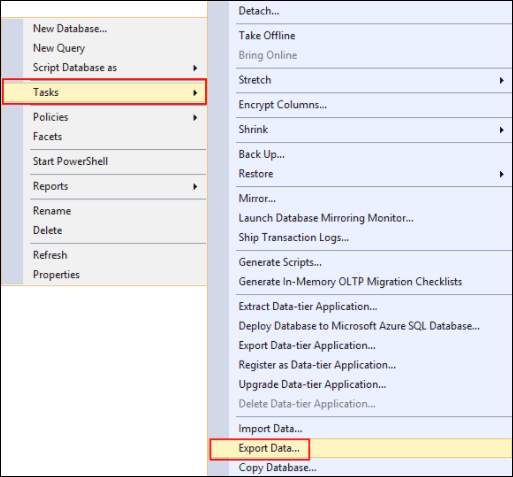
Etapa 2. Clique no pequeno símbolo de triângulo. Escolha Fonte de dados, Nome do servidor e Banco de dados.
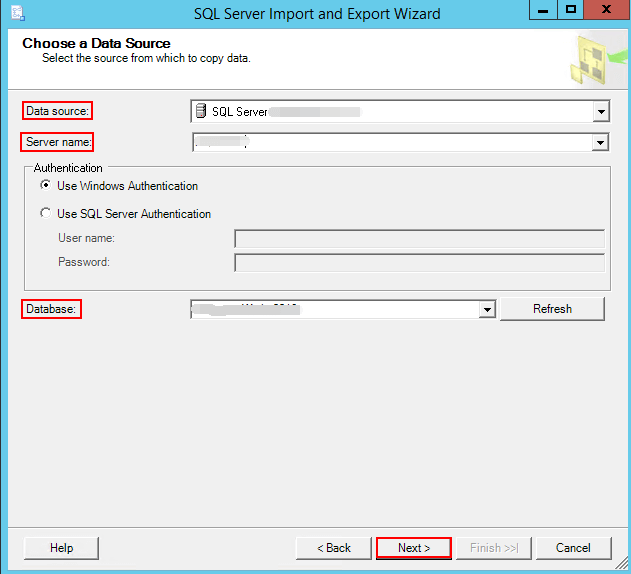
Etapa 3. Em seguida, escolha um destino. Especifique para onde copiar os dados.
Etapa 4. Selecione as tabelas e visualizações de origem. E escolha Avançar .
Depois de concluído, verifique seus arquivos exportados.
Método 5. Como copiar arquivo de um servidor para outro usando scripts de geração
Etapa 1. Abra o Microsoft SQL Server Management Studio.
Etapa 2. Clique com o botão direito do mouse no banco de dados > tarefas > Gerar scripts > Avançar
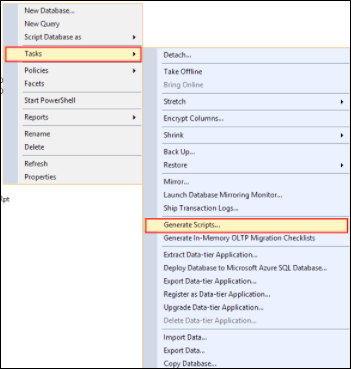
Etapa 3. Vá para Escolher objetos e selecione objetos de banco de dados específicos.
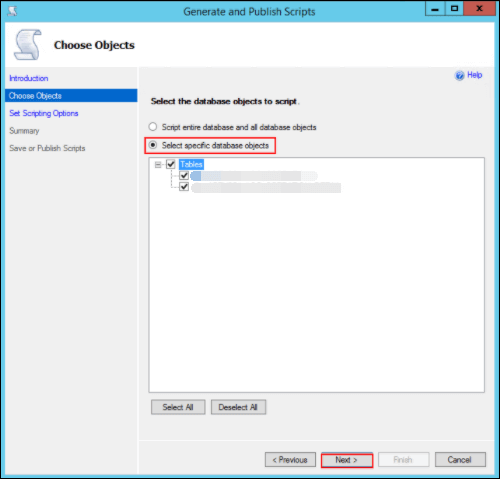
Etapa 4. Em Definir opções de script , escolha o tipo de saída e selecione Avançado . Escolha Salvar em nova janela de consulta .
Etapa 5. Em Advanced Scripting Options , escolha Schema and Data na lista suspensa e clique em OK.
De que maneira você prefere transferir o banco de dados de um servidor para outro?
Este artigo discute principalmente como transferir o banco de dados de um servidor para outro ou como transferir o banco de dados Microsoft SQL de um computador para outro de cinco maneiras eficazes, incluindo o uso do software de migração de servidor EaseUS, o Copy Database Wizard e o método de backup e restauração , o método Importar e Exportar e o Gerar Scripts.
Por outro lado, o primeiro método de uso do EaseUS Todo Backup é o mais simples e inteligente, com a menor chance de cometer erros durante a transferência do banco de dados. Não importa se você está familiarizado com o assistente de cópia do banco de dados do servidor, ou com o método de backup e restauração ou não, ele é aplicável a todos com diferentes níveis técnicos.
Atualizado por Leonardo
"Obrigado por ler meus artigos, queridos leitores. Sempre me dá uma grande sensação de realização quando meus escritos realmente ajudam. Espero que gostem de sua estadia no EaseUS e tenham um bom dia."
Revisão do produto
-
O EaseUS Todo PCTrans é uma ferramenta simples para trocar arquivos entre duas máquinas diferentes. Com ela, você dispensa o uso de pendrives ou hospedagens em nuvem para transferir arquivos entre máquinas conectadas à rede.
![]() Leia mais
Leia mais
-
Por ser um programa simples e fácil de usar, o EaseUS Todo PCTrans é um excelente software de transferência de arquivos para qualquer usuário. Definitivamente, vale a pena utilizá-lo para manter seus programas intactos e ter certeza que todos os arquivos estão seguros.
![]() Leia mais
Leia mais
Artigos relacionados
-
A Dell migra programas de migração? Verifique o Dell Migrate e outras opções
![author icon]() Leonardo 2024/11/27
Leonardo 2024/11/27
-
O que fazer quando um programa não abre em um PC com Windows 10
![author icon]() Leonardo 2024/09/29
Leonardo 2024/09/29
-
2 maneiras de mover AppData para outra unidade no Windows 10
![author icon]() Leonardo 2024/09/29
Leonardo 2024/09/29
-
Download gratuito da ferramenta de migração do Windows 11 | Transferência fácil para Windows 11/10
![author icon]() Leonardo 2025/08/22
Leonardo 2025/08/22
Sobre EaseUS Todo PCTrans
O EaseUS Todo PCTrans pode transferir configurações, aplicativos e dados entre PCs e HDs. O software de transferência e migração do seu PC pode atualizar os dispositivos sem reinstalar.
Revisão de produto
